
2.3 Аналіз одержаної діагностичної інформації
За допомогою DIS можна побачити дилерські діагностичні картини помилок. Система дозволяє поетапно перевіряти при конкретній проблеми всі необхідні місця. DIS унікальний, в порівнянні з іншим програмним забезпеченням ОЕМ (від англ. Original Equipment Manufacturer, самостійний виробник обладнання) - виробник, що включає в свій продукт компоненти від інших компаній. Система DIS була розроблена інженерами BMW, як засіб для комп'ютерної діагностики. В оригіналі ця програма працює в UNIX системі. Перші кроки діагностики в DIS системі з використанням сканера BMW OPS
На рис. 2. 15 зображене стартове вікно програми DIS

Рисунок 2.15 – Стартове вікно програми DIS
Щоб підключити діагностичну головку потрібно вибрати пункт “Адміністрація” в нижньому правому куті монітора, після цього обрати “Установка зв’язку”(рис 2.16)
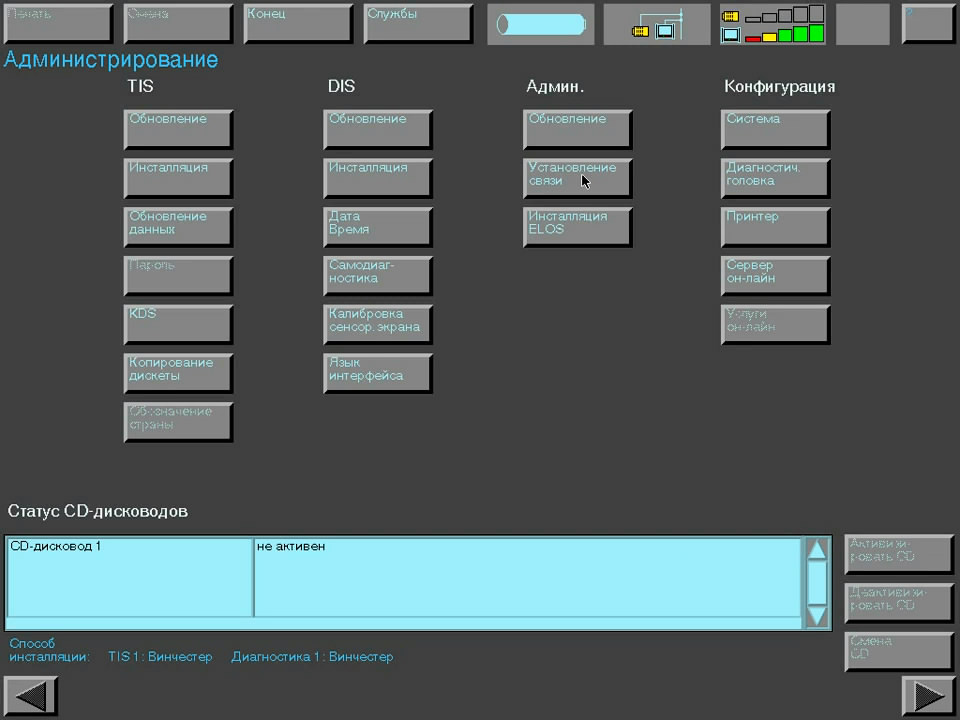
Рисунок 2.16 – Вікно блоку “Адміністрація”
В даному блоці також можливо підключити і налаштувати принтер, діагностичну головку,саму систему в цілому, а також обновити чи встановити DIS, TIS, дату та час.
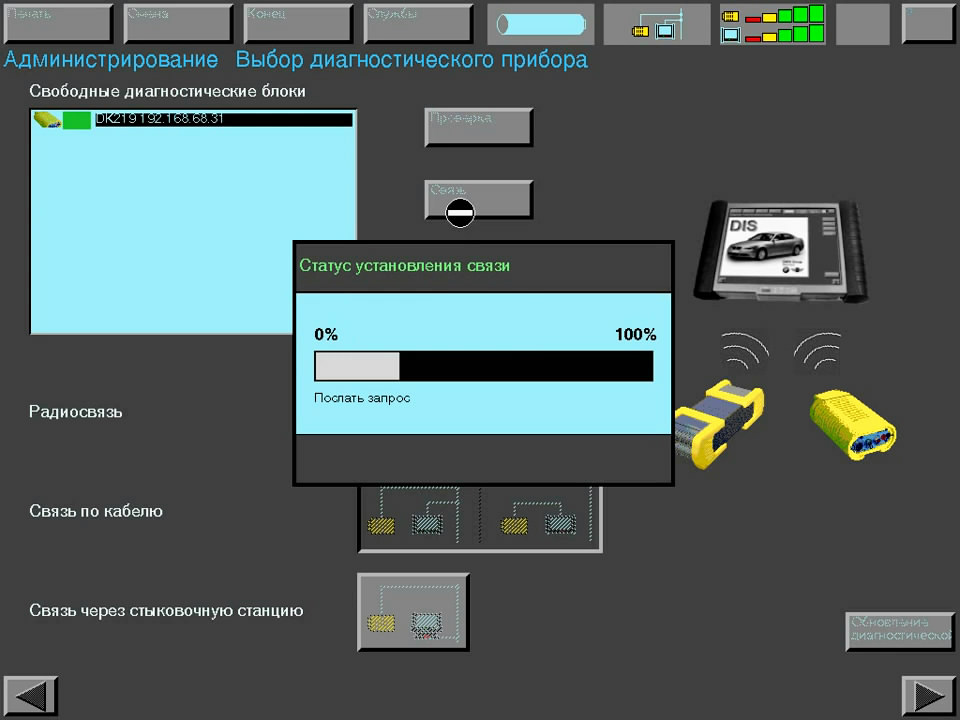
Рисунок 2.16 – Підключення діагностичного блоку
В наступному вікні вибираємо вільний діагностичний блок (в верхньому лівому куті екрани), після чого натискаємо на кнопку “Связь”(рис. 2.16).
Також в цьому блоці можливий варіант вибору типу підключення. Доступні три типи підключення: радіозв’язок; за допомогою кабеля; за допомогою стиковочної станції.
Як тільки встановиться зв’язок на екрані зявиться повідомлення (рис 2.17)
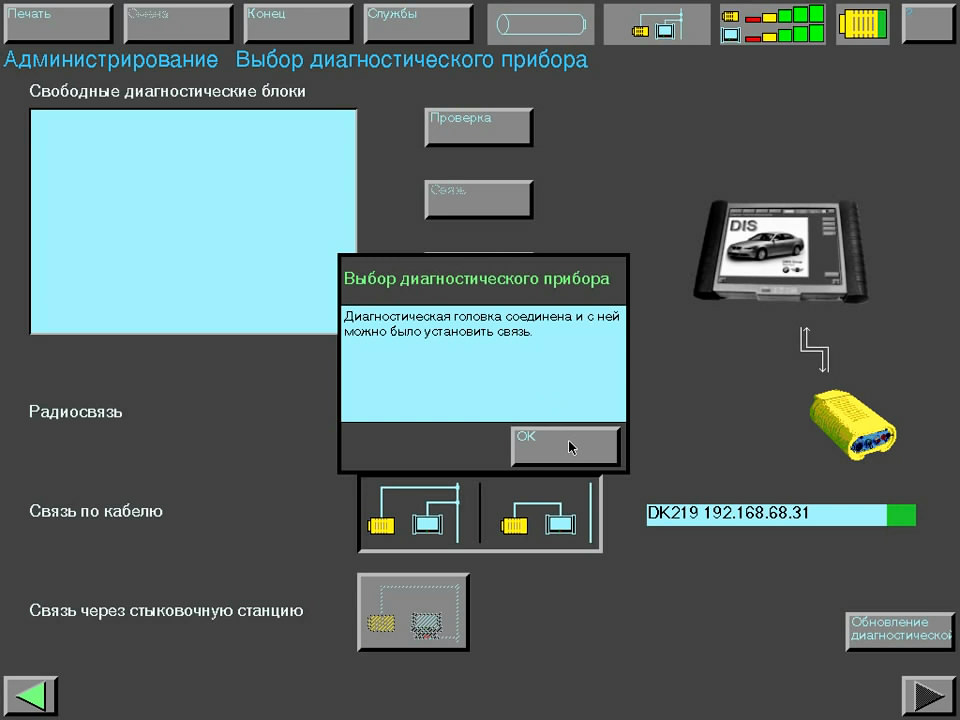
Рисунок 2.16 – Повідомлення про встановлення зв’язку між DIS і діагностичним блоком
Коли зв'язок встановлений потрібно натиснути на кнопку “Конец”=>”Выйти”, після чого появиться вікно з підтвердженням виходу.
Вийшовши з блоку встановлення зв’язку потрібно запустити саму діагностику автомобіля для цього вибираємо пункт “Диагностика”, в стартовому вікні. Вибравши даний пункт появиться вікно вибору автомобіля, в даному вікні потрібно ввести модель і тип кузова (рис 2. 17).
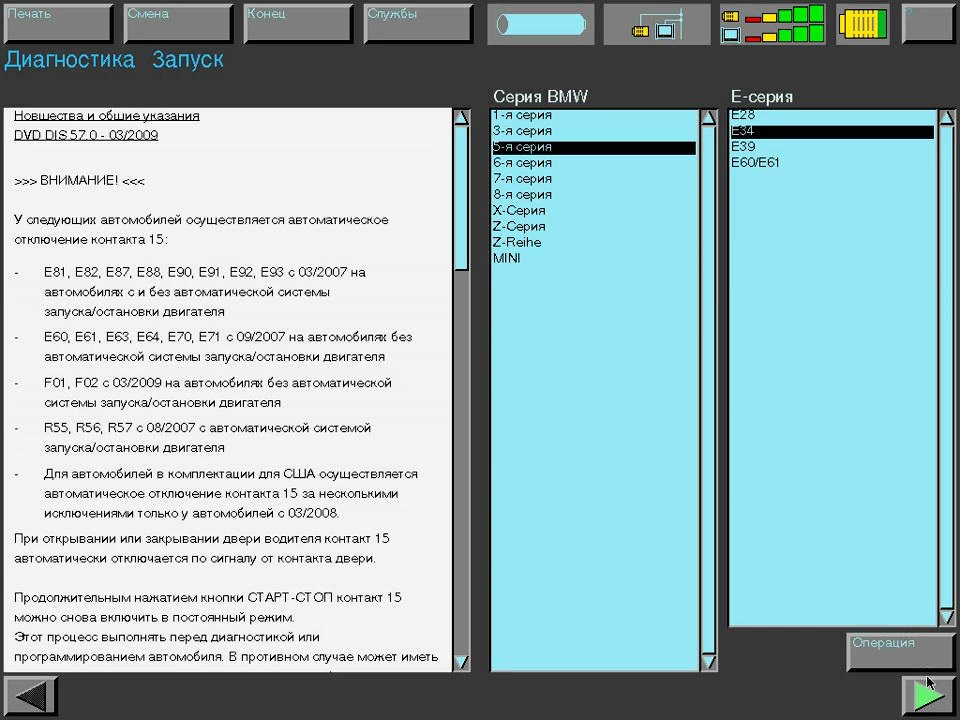
Рисунок 2.17 – Вибір марки і типу кузова
Ввівши ці дані натискаємо на зелений трикутник в правому нижньому куті екрана
Системі потрібен час для автоматичної ідентифікації автомобіля. Також є можливість вибору автомобіля вручну.
Після того як автомобіль ідентифікований, можна приступати до діагностики систем. Для цього вибираємо пункт “Краткий тест” (рис 2.18)
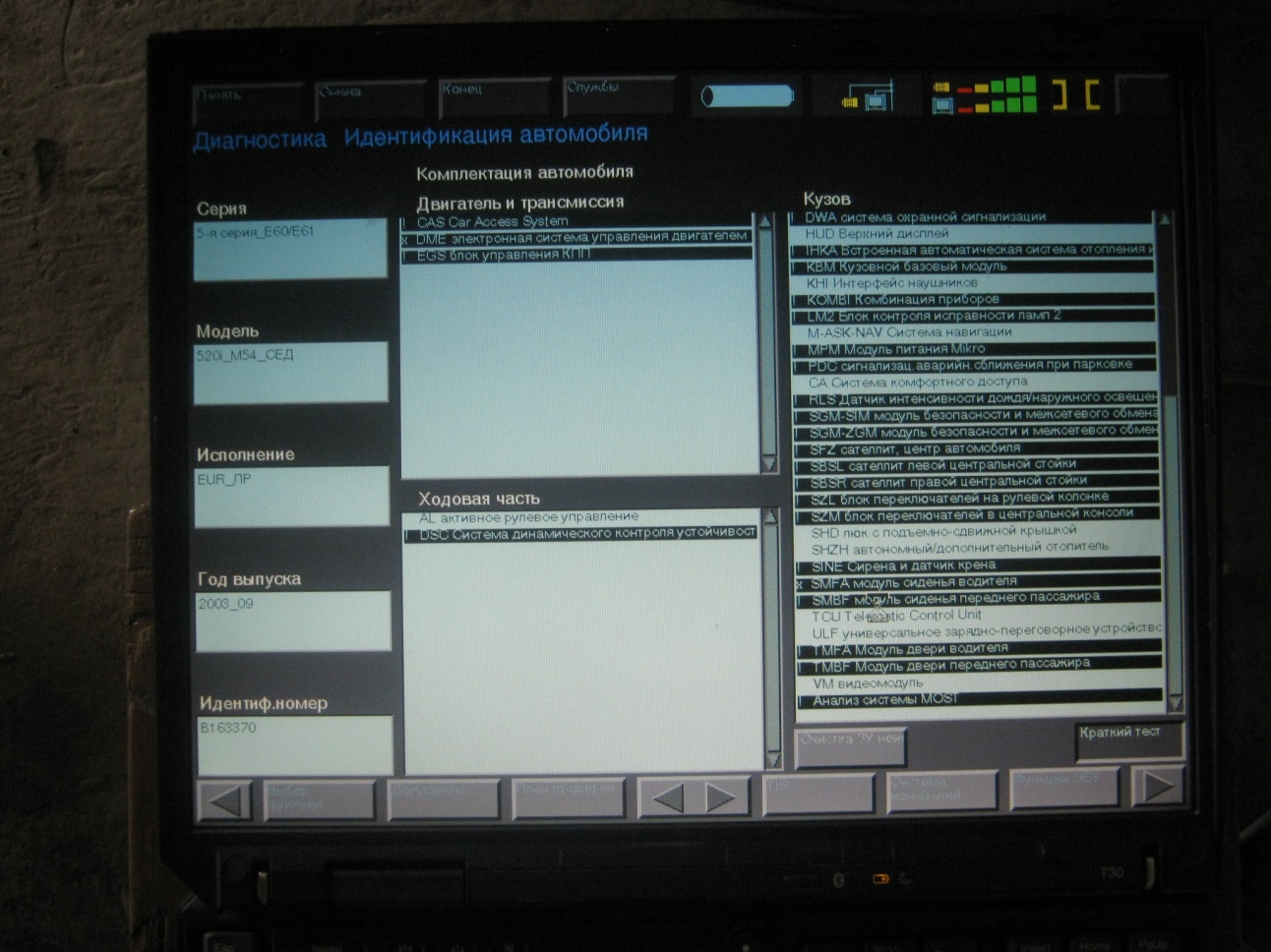
Рисунок 2.18 – Короткий тест автомобіля
Короткий тест-використовується для автоматичного тесту всіх систем
Видалення DTC-видалення кодів помилок у всіх системах
Функції ЕБУ-виводить в меню всі систем, для подальшого аналізу кожної окремо
Стан модуля управління буде відображатися на екрані ID автомобіля.
Цей статус може відображатися в одному з п'яти способів:
X - означає, що модуль повідомив правильно, але є принаймні одна помилка
! - модуль працює належним чином
- (Пробіл) означає, що модуль не встановлений на транспортному засобі
? - це означає, що DISplus не може визначити, який модуль встановлений в транспортний засіб (наприклад, MRS4 або MRS5).
=> - це означає, що DISplus в даний час спілкування або намагається встановити зв'язку з цим модулем.
Меню функції ЕБУ (рис. 2.19)
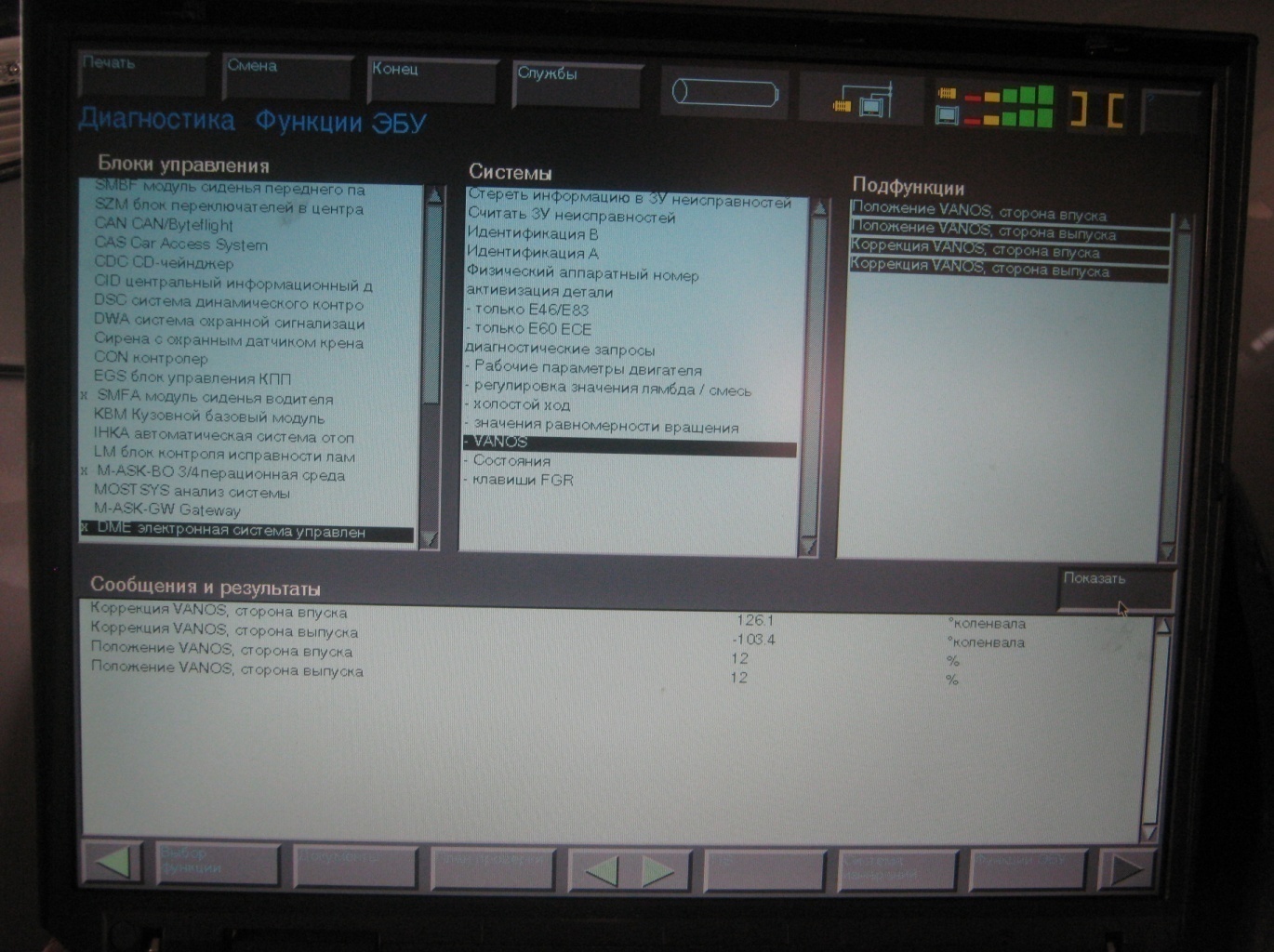
Рисунок 2.19. – Меню функції ЕБУ
У цьому розділі можливо опитати кожен ЕБУ і провести необхідні операції з ним:
• Ідентифікувати ЕБУ
• Зчитати пам'ять помилок
• Стерти пам'ять помилок
• Зчитати фізичний апаратний адрес
• Вивести поточні дані
• Адаптація, базисні настройки, ініціалізація
По закінченню тесту потрібно натиснути на стрілку (справа внизу), щоб викликати вікно вибору помилки (рис 2.20).
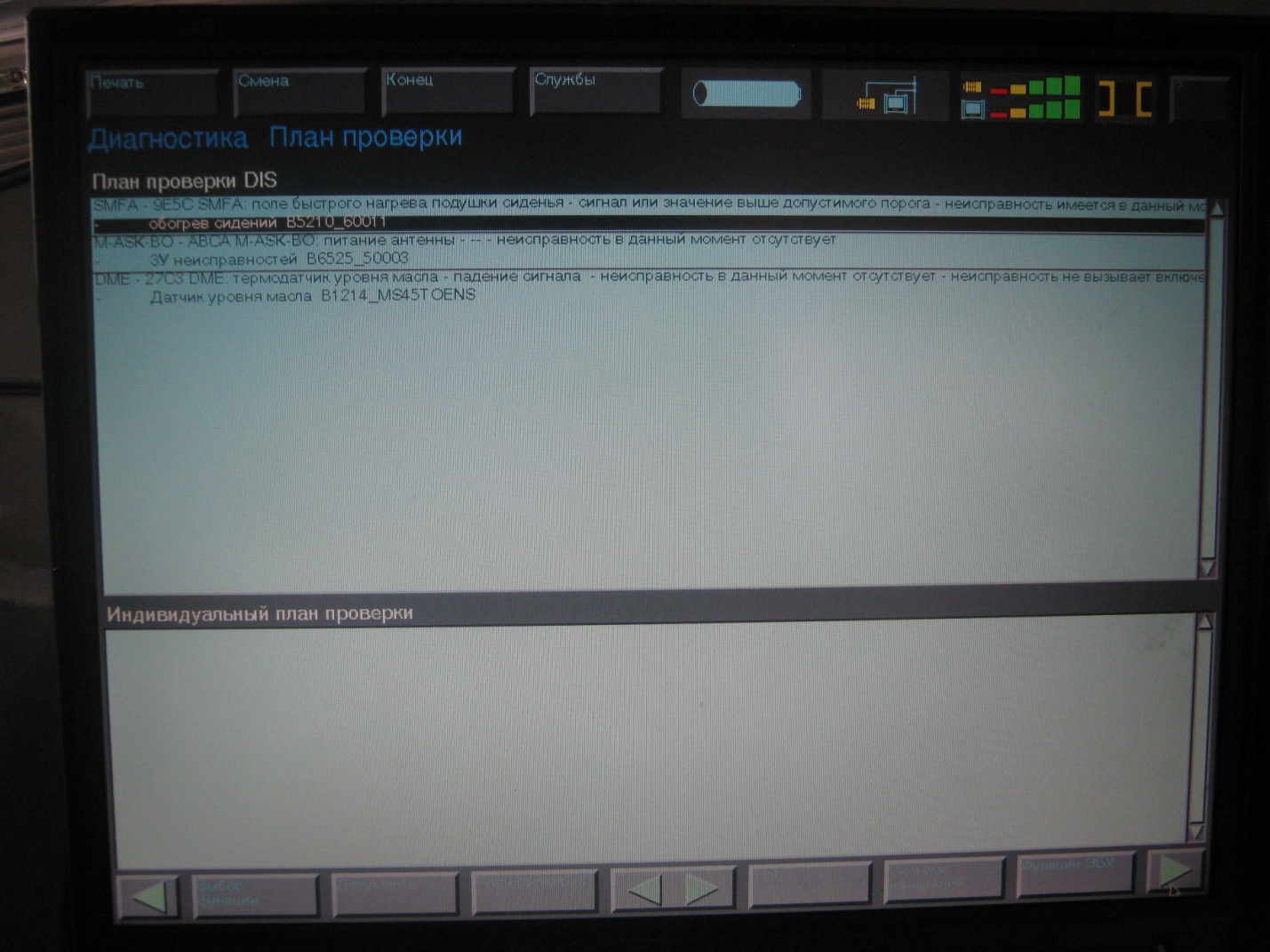
Рисунок 2.20 – Вікно вибору помилки
План відображає код помилки (разом з P-код, якщо це доречно), коротко опис помилки, один або кілька симптомів. Ідентифікувавши помилку, можна подивитися рекомендації по її усуненню. Так званий план перевірки (Діагностичні карти пошуку помилок з конкретної проблеми). Дане вікно програми пропонує вибрати потрібну систему для подальшого аналізу. Вибравши систему для аналізу натискаємо на кнопку в нижньому лівому куті екрана. В вікні яке з’яввиться відображаються документи, що містять будь-які відповідну інформація, необхідну для діагностування помилок. Ця інформація може включати:
• схеми підключення;
• функціональний опис.
Випробування вікна діалогу відображає контрольні точки і номінальні значення автоматично. цей формат використовується в діагностичних програмах для всіх систем.
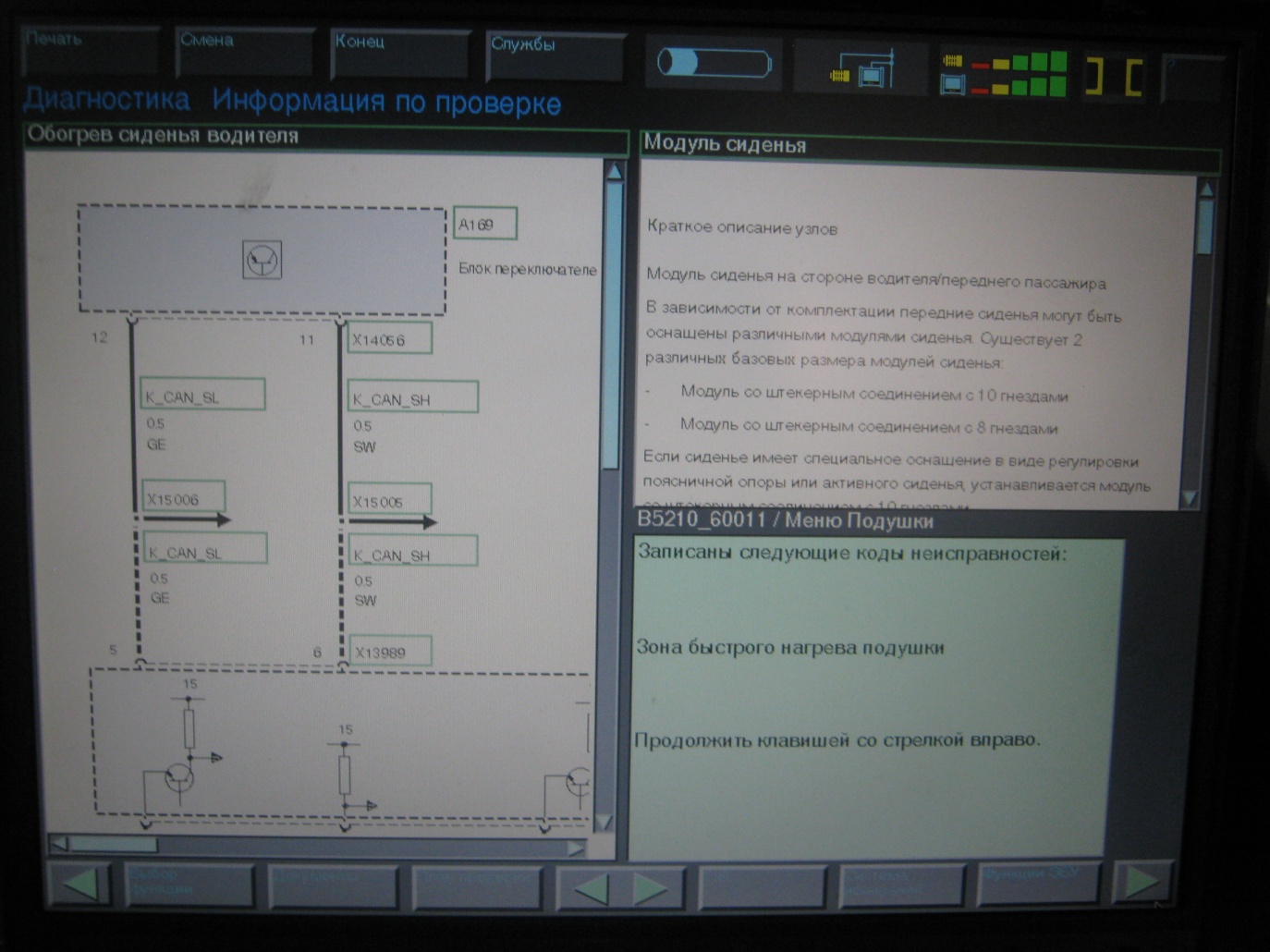
Рисунок 2.21 – Інформація про систему
Всі вимірювання в даний час відносяться до системи, яка в даний момент активована. Номінальні значення відображаються на екрані (рис 2.22). Вміст пам'яті несправностей оцінюється за різними критеріями.
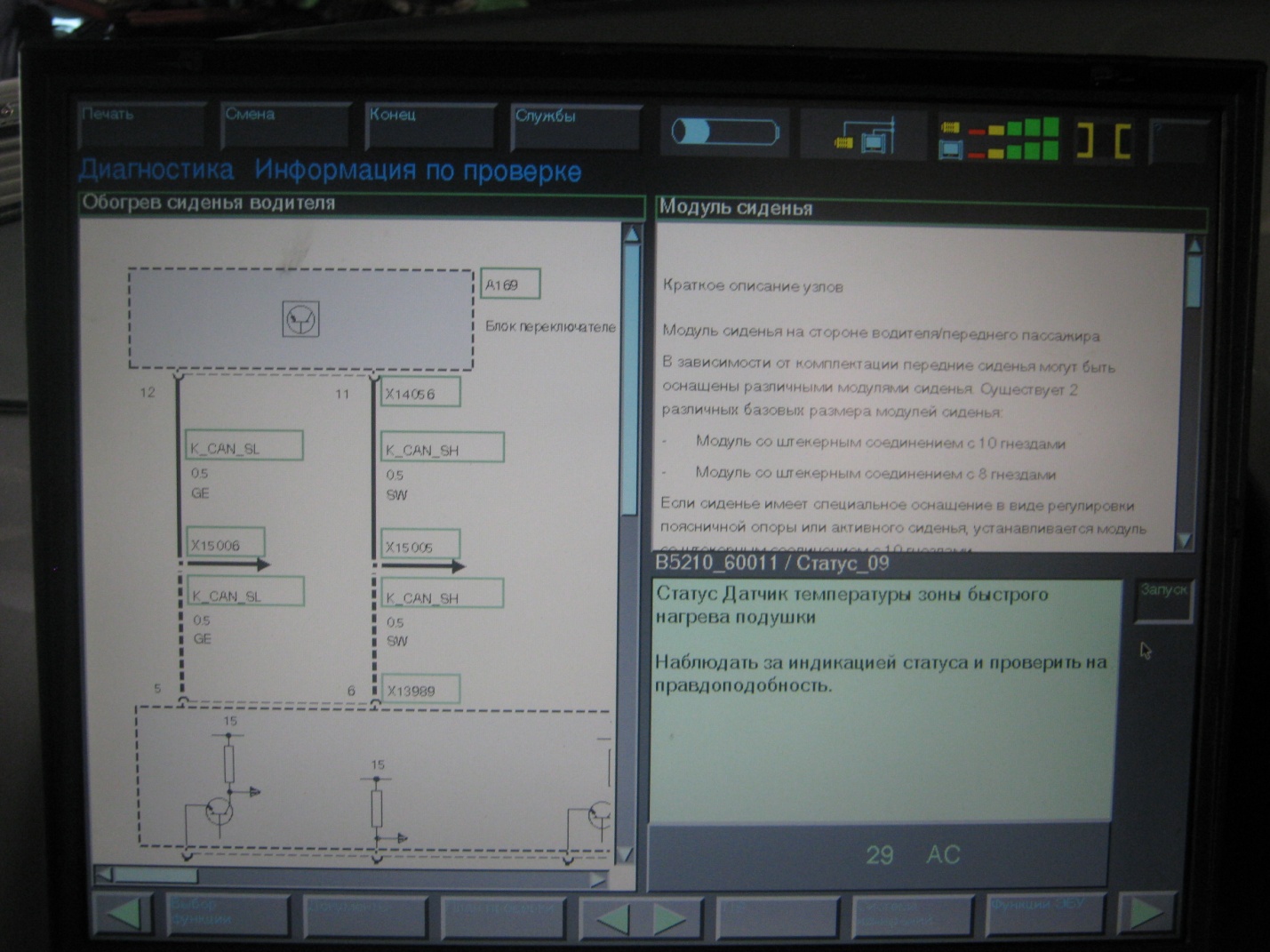
Рисунок 2.22 – Значення датчика темпаратури
Діагностична програма-тестер вимірювальних можливостей є невід'ємною частиною процедури перевірки. Вона відображається автоматично, коли це необхідно за планом тестування. Роблячи крок за кроком можна виявити несправність, слідуючи чітким рекомендаціям системи DIS.
